
Comment exporter et sauvegarder les journaux d'appels de votre iPhone ? [Guide étape par étape]

Sauvegarder l'historique des appels de votre iPhone sur votre ordinateur est un excellent moyen de sécuriser vos appels importants et d'y accéder facilement. Que vous cherchiez à libérer de l'espace sur votre iPhone ou simplement à effectuer une sauvegarde pour consultation ultérieure, plusieurs méthodes s'offrent à vous. Dans cet article, nous explorerons trois façons d'exporter les journaux d'appels de votre iPhone. Poursuivez votre lecture pour découvrir la méthode la plus adaptée à vos besoins et comment garantir la sécurité et la disponibilité de vos journaux d'appels en cas de besoin.
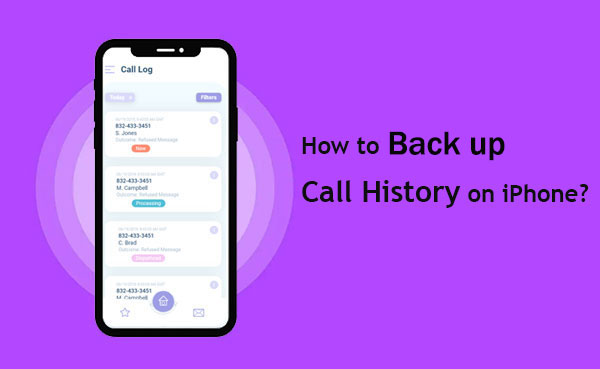
Sauvegarder ses données sur iCloud est une méthode incontournable pour les utilisateurs Apple. C'est simple et rapide, à condition d'être connecté au Wi-Fi et de disposer de suffisamment d'espace de stockage iCloud . Voici comment sauvegarder votre historique d'appels avec iCloud :

Remarque : si vous devez restaurer votre historique d’appels depuis iCloud, sachez que cela effacera d’abord tout le contenu de votre appareil.
Si vous faites partie de l'écosystème Apple, vous connaissez probablement iTunes, un outil pratique pour gérer vos données iOS , comme la sauvegarde de votre historique d'appels. Voici un guide simple pour vous aider à sauvegarder vos journaux d'appels avec iTunes :

Si vous choisissez « Cet ordinateur », votre historique d’appels (et d’autres données) seront enregistrés directement sur votre ordinateur, ce qui facilitera leur restauration ultérieure.
Si vous cherchez une application pour sauvegarder l'historique de vos appels iPhone, Coolmuster iPhone Data Recovery est une excellente option. Cet outil fiable vous permet de sauvegarder et de restaurer facilement vos journaux d'appels. Vous pouvez même prévisualiser et exporter sélectivement votre historique d'appels depuis une sauvegarde iTunes vers votre ordinateur pour le sauvegarder.
Points clés de l'utilisation d'iPhone Data Recovery pour sauvegarder les journaux d'appels de votre iPhone :
Vous trouverez ci-dessous un guide simple sur la façon d'utiliser Coolmuster iPhone Data Recovery pour récupérer l'historique des appels supprimés à partir de la sauvegarde iTunes :
01 Téléchargez et installez Coolmuster iPhone Data Recovery sur votre ordinateur. Sélectionnez « Récupérer à partir d'une sauvegarde iTunes » dans la barre latérale gauche et le programme analysera toutes les sauvegardes iTunes présentes sur votre ordinateur.

02 Sélectionnez un fichier de sauvegarde iTunes
Choisissez l'une des sauvegardes de la liste qui peut contenir les journaux d'appels dont vous avez besoin et appuyez sur « Démarrer l'analyse » pour trouver toutes les données dans le fichier de sauvegarde.
03 Sélectionnez les journaux d'appels souhaités
Cochez la catégorie « journaux d'appels » et cliquez sur l'icône « Démarrer l'analyse » en bas à droite.

04 Restaurez le journal des appels de votre iPhone à partir de la sauvegarde iTunes
Après l'analyse, vous pouvez prévisualiser et sélectionner l'historique des appels à exporter. Enfin, cliquez sur l'icône « Récupérer sur l'ordinateur » pour enregistrer les journaux d'appels de votre iPhone sur votre ordinateur.

Guide vidéo :
Coolmuster iPhone Data Recovery est un excellent outil pour transférer les données supprimées et existantes de votre iPhone vers votre PC Windows , votre clé USB ou votre disque dur externe . Il simplifie et accélère le transfert de vos fichiers iPhone/iPad.
Si vous cherchez un moyen simple et fiable de sauvegarder l'historique de vos appels iPhone, les méthodes ci-dessus devraient fonctionner. Mais si vous trouvez iCloud et iTunes trop compliqués ou restrictifs, vous pouvez essayer Coolmuster iPhone Data Recovery .
Cet outil offre non seulement des options de récupération de données performantes, mais vous permet également de sauvegarder facilement les données de votre iPhone. Vous pouvez exporter facilement les données supprimées ou existantes de votre iPhone vers un PC. Essayez-le et découvrez comment Coolmuster iPhone Data Recovery peut simplifier la gestion de vos données iPhone !
Articles connexes:
Comment accéder à la corbeille de l'iPhone et récupérer les éléments supprimés ?
Comment récupérer des images à partir de SMS sur iPhone [2 excellentes méthodes]
Comment réparer soi-même l'écran gris de l'iPhone ? (8 solutions)
Comment restaurer une sauvegarde iCloud sans réinitialisation ? (5 méthodes efficaces)

 Récupération de l’iPhone
Récupération de l’iPhone
 Comment exporter et sauvegarder les journaux d'appels de votre iPhone ? [Guide étape par étape]
Comment exporter et sauvegarder les journaux d'appels de votre iPhone ? [Guide étape par étape]





